සැම්සුන්ග් ගැලැක්සි ටැබ් 3 SM-T211 යාවත්කාලීන කරන්න
සැම්සුන් හි ගැලැක්සි ටැබ් 3 යනු ඇන්ඩ්රොයිඩ් ටැබ්ලට් පරිගණක වලින් බහුලව භාවිතා වන එකකි. Galaxy Tab 3 ඉතා දැරිය හැකි මිලකට විශාල පිරිවිතර ඇත.
සැම්සුන්ග් මුලින් ඇන්ඩ්රොයිඩ් එක්ස්එන්එම්එක්ස් ජෙලි බීන් මත ධාවනය වන ගැලැක්සි ටැබ් එක්ස්එන්එම්එක්ස් එළිදැක්වූ අතර මෑතක් වන තුරුම එය දිගටම ක්රියාත්මක විය.
යාවත්කාලීන කිරීම OTA හෝ සැම්සුන් කීස් හරහා විවිධ කාලවලදී විවිධ ප්රදේශ කරා ළඟා වේ. ඔබ සතුව Galaxy Tab 3 තිබේ නම් සහ යාවත්කාලීනය තවමත් ඔබ වෙත ළඟා වී නොමැති නම්, ඔබට බලා සිටිය හැකිය, නැතහොත් යාවත්කාලීනය අතින් ස්ථාපනය කළ හැකිය.
මෙම මාර්ගෝපදේශය තුළ, අපි යාවත්කාලීන කරන්නේ කෙසේදැයි ඔබට පෙන්වන්නෙමු සැම්සුන්ග් ගැලැක්සි ටැබ් 3 SM-T211 දක්වා නිල Android 4.4.2 KitKat ස්ථිරාංගය Odin3 අතින් භාවිතා කිරීම. අනුගමනය කරන්න.
කලින් සූදානම් වීම
- සමඟ පමණක් මෙම මාර්ගෝපදේශය භාවිතා කරන්න සැම්සුන්ග් ගැලැක්සි ටැබ් 3 SM-T211වෙනත් උපාංගයක් සමඟ නොවේ.
- බැටරිය අවම වශයෙන් 60 ප්රතිශතයකට වඩා ආරෝපණය කළ යුතුය.
- දුරකථනය සහ පරිගණකය සම්බන්ධ කිරීමට මුල් දත්ත කේබලයක් භාවිතා කරන්න.
- කෙටි පණිවුඩ උපස්ථ කරන්න
- ඇමතුම් ලොග් උපස්ථ කරන්න
- සම්බන්ධතා උපස්ථ කරන්න
- පරිගණකයකට හෝ ලැප්ටොප් පරිගණකයකට පිටපත් කිරීමෙන් වැදගත් මාධ්ය ගොනු උපස්ථ කරන්න
- උපාංගයට දැනටමත් අභිරුචි ප්රකෘතියක් තිබේ නම්, Nandroid උපස්ථයක් සාදන්න
- උපාංගය දැනටමත් මුල් බැස තිබේ නම්, උපාංගයේ ඇති දේ උපස්ථ කිරීමට ටයිටේනියම් උපස්ථ භාවිතා කරන්න
- හොඳම ප්රති results ල සඳහා, ස්ථිරාංග දැල්වීමට පෙර උපාංගයේ කර්මාන්තශාලා යළි පිහිටුවීම සිදු කරන්න.
- නව ස්ථිරාංග සමඟ හොඳම ප්රති results ල සඳහා පිරිසිදු ස්ථාපනය වඩාත් සුදුසුය. “කර්මාන්තශාලා දත්ත යළි පිහිටුවීම” භාවිතා කිරීමෙන් ඔබගේ දුරකථනය ප්රකෘතිමත් වීමෙන් අතුගා දමන්න.
- සැම්සුන් කීස් අක්රිය හෝ අක්රීය කර ඇති බවට වග බලා ගන්න.
- ප්රති-වයිරස මෘදුකාංග අක්රිය කර ඇති බවට වග බලා ගන්න.
සටහන: අභිරුචි ප්රකෘති කිරීම්, රෝම සහ ඔබේ දුරකථනය root කිරීමට අවශ්ය වන ක්රමයක් ඔබේ උපාංගය ගඩොල් කිරීමට හේතු විය හැක. ඔබේ උපාංගය උපකාරී වීමෙන් වගකීම අවලංගු වන අතර නිෂ්පාදකයන්ට හෝ වගකීම් සහිත සැපයුම්කරුවන්ගෙන් නොමිලේ උපාංග සේවා සඳහා සුදුසුකම් නොලැබේ. ඔබේ වගකීම ඉදිරියට ගෙන යාමට පෙර තීරණය කිරීමට පෙර ඒවා මතක තබාගන්න. කිසියම් අනතුරක් සිදුවන්නේ නම්, අපි හෝ උපාංග නිෂ්පාදකයින් කිසිසේත් වගකිව යුතු නොවිය යුතුය.
බාගත:
- ඔඩින්3 v3.09
- සැම්සුන් USB ධාවක
- Galaxy Tab 4.4.2 SM-T3 සඳහා නිල ඇන්ඩ්රොයිඩ් 211 KitKat මෙහි
සැම්සුන්ග් ගැලැක්සි ටැබ් 3 SM-T211 නිල ඇන්ඩ්රොයිඩ් 4.4.2 කිට්කැට් සමඟ යාවත්කාලීන කරන්න
- පළමුවෙන්ම පිරිසිදු ස්ථාපනය නිර්දේශ කරනු ලැබේ, සියලු වැදගත් දත්ත උපස්ථ කර ගැලැක්සි ටැබ් 3 ප්රතිසාධන ප්රකාරයට ආරම්භ කරන්න.
- ප්රතිසාධන ප්රකාරයට යාමට:
- උපාංගය අක්රිය කරන්න.
- එකවර පරිමාව, නිවාස සහ බල බොත්තම් එබීමෙන් හා රඳවා තබා ගැනීමෙන් නැවත සක්රිය කරන්න
- ප්රතිසාධන ප්රකාරයට යාමට:
- Odin3.exe විවෘත කරන්න.
- ටැබ් 3 බාගත කිරීමේ මාදිලියට දමන්න:
- වසා දමන්න
- 10 තත්පර රැඳී සිටින්න
- එකවරම ශබ්දය, නිවසේ සහ බල බොත්තම් එබීමෙන් හා තද කිරීමෙන් සක්රිය කරන්න.
- ඔබ ශබ්දය ඉහළට එබිය යුතු අනතුරු ඇඟවීමක් ඔබට පෙනෙනු ඇත.
- ටැබ් 3 පරිගණකයට සම්බන්ධ කරන්න.
සටහන: සම්බන්ධ වීමට පෙර සැම්සුන් USB ධාවක ස්ථාපනය කර ඇති බවට වග බලා ගන්න.
- Odin3 උපාංගය හඳුනාගත් විට ,. ID: COM කොටුව නිල් පැහැයට හැරේ.
- ඔඩින් 3.09 සඳහා: යන්න AP ටැබ් එතැන් සිට recovery.tar.md5 ගොනුව තෝරන්න.
- ඔඩින් 3.07 සඳහා: යන්න PDA පටිත්ත එතැන් සිට recovery.tar.md5 ගොනුව තෝරන්න.
- ඔබගේ Odin3 හි පහත ඡායාරූපයෙහි දැක්වෙන පහත විකල්ප තෝරන්න.
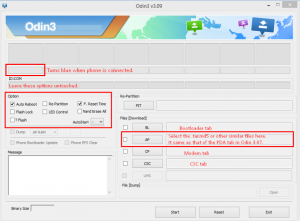
- ආරම්භය එබීමෙන් පසුව ස්ථිරාංග දැල්වීම අවසන් වන තෙක් රැඳී සිටින්න.
- උපාංගය නැවත ආරම්භ වූ විට, පරිගණකයෙන් ඉවත් කරන්න.
ඔබගේ උපාංගය Android 4.4.2 KitKat ස්ථිරාංග මත ක්රියාත්මක වන බව ඔබ දැන් දැකිය යුතුය.
ඔබගේ ගැලැක්සි ටැබ් 4.4.2 හි Android 3 KitKat ධාවනය කිරීමට ඔබ උත්සාහ කර තිබේද?
ඔබේ අත්දැකීම් මොන වගේද?
පහත අදහස් දැක්වීමේ කොටසෙහි එය බෙදා ගන්න
ජේ.
[embedyt] https://www.youtube.com/watch?v=pNWSzdrgYgE[/embedyt]
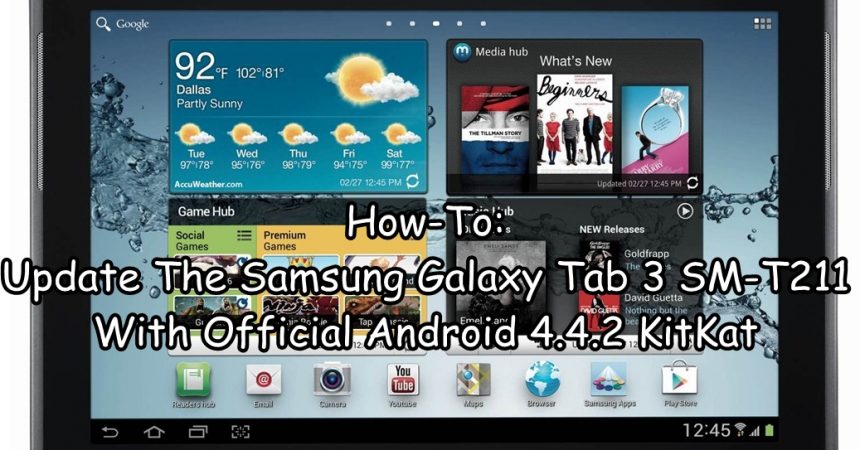






ඇන්ඩ්රොයිඩ් 3 ඇෆ් 310 වර්ෆරෙන් සමඟ ගිය විට එස්එම්එම් ටී 4.4.2 එන්එම්එම් ටී 5.1.1 සමඟ සම්බන්ධ වී ඇති අකුරුසිරුං ඩර් ටැබ්ලටය සමඟ ලියාපදිංචි වන්න.
ඩන්කේ ඩිර්
ඔව්.
Mein Samsung ist jetzt aktualisiert und funktioniert gut
සුපිරි උපයෝගිතා මාර්ගෝපදේශය